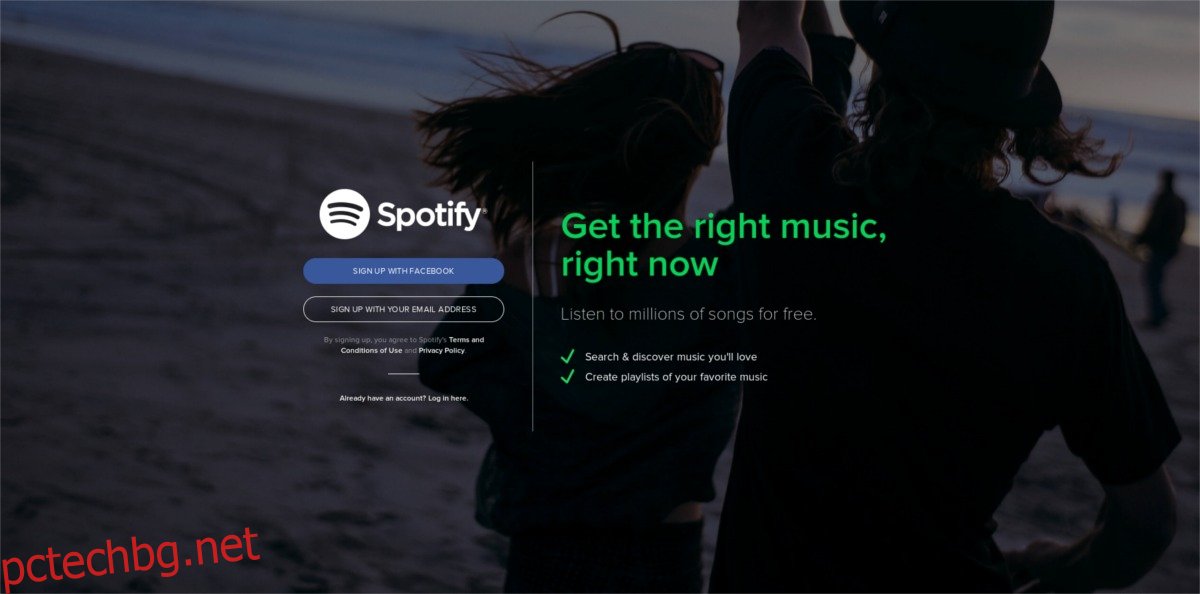Потребителите на Linux наистина нямат много избор, когато става въпрос за облачни музикални услуги. От популярните облачни музикални услуги, Spotify, Pandora, Apple Music, Google Music и др., потребителите на Linux са склонни да гравитират към Google Music. Това е така, защото Google Music поддържа Linux, както и за други операционни системи. И все пак, колкото и добър продукт да е Google Music, услугата не е за всеки, особено ако цените поверителността си. Единствената най-добра алтернатива на Google Music в Linux е Spotify. Не е трудно да се разбере и защо: Spotify има една от най-големите музикални колекции онлайн и платената стена е по избор. Ето как можете да инсталирате Spotify на Linux.
ПРЕДУПРЕЖДЕНИЕ ЗА СПОЙЛЕР: Превъртете надолу и гледайте видеоурока в края на тази статия.
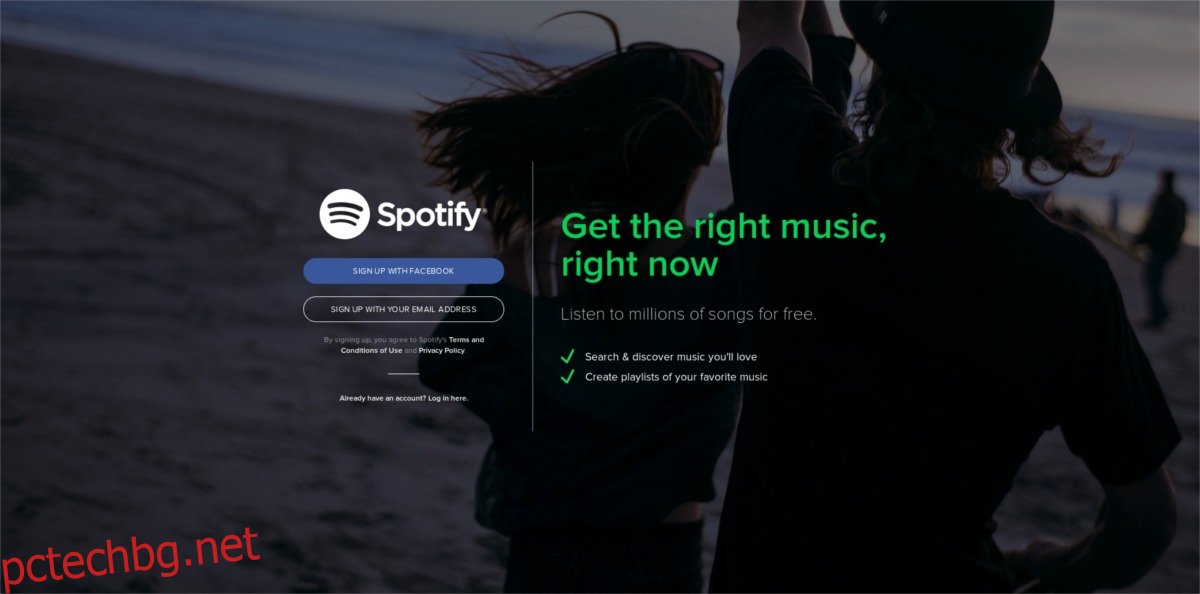
Съдържание
Инсталирайте Spotify за Ubuntu и Debian
Дистрибуциите на Ubuntu, Debian и Linux с база Ubuntu/Debian имат директна поддръжка от Spotify. Всъщност това е единственият официален двоичен файл, разпространяван за Linux. Други Linux базирани, които не са базирани на Debian, ще трябва да инсталират настолното приложение по различен начин. За да го стартирате, ще трябва да отворите прозорец на терминала.
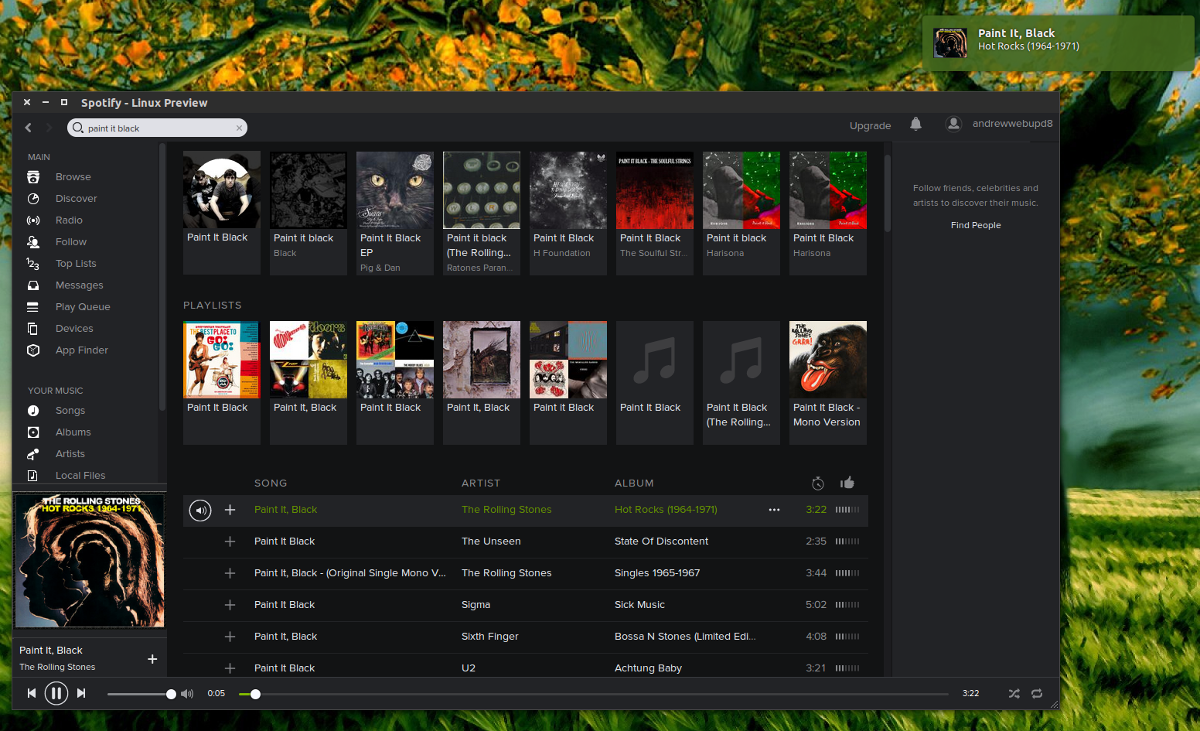
Преди да можете да инсталирате клиента Spotify, трябва да добавите ключа за репо. Този ключ позволява на вашия компютър да знае, че хранилището, от което инсталирате софтуера, може да бъде надеждно. Никога не добавяйте хранилище към вашия изходен файл без ключ. Вашата операционна система ще откаже да инсталира софтуера и ще получите предупреждение, че инсталирате софтуер от несигурен източник!
sudo apt-key adv --keyserver hkp://keyserver.ubuntu.com:80 --recv-keys BBEBDCB318AD50EC6865090613B00F1FD2C19886 0DF731E45CE24F27EEEB1450EFDC8610341D9410
С добавения ключ можем да добавим действителния софтуерен източник към файла с източници.
echo deb https://repository.spotify.com stable non-free | sudo tee /etc/apt/sources.list.d/spotify.list
След като бъде добавен ключът за репо софтуера, вашият компютър ще разпознае сървъра SPotify като защитено хранилище. Следващата стъпка е да актуализирате софтуерните източници. Актуализирането на софтуерни източници ще позволи на вашия компютър да види клиента Spotify в мениджъра на пакети.
sudo apt-get update
След актуализиране на софтуерните източници, можете да инсталирате приложението на вашата система.
sudo apt-get install spotify-client
Инсталирайте Spotify за други дистрибуции на Linux
Преди няколко години, ако не сте използвали Ubuntu, Debian или Linux, базирани на тези операционни системи, шансовете да използвате Spotify на вашия компютър бяха много малки. През 2017 г. това вече не е вярно. С появата на такива неща като Snap пакети и Flatpaks, Spotify може да се инсталира на почти всичко.
За да започнете, инсталирайте FlatPak. FlatPak е на почти всяка Linux дистрибуция. Отворете терминал, потърсете Flatpak и го инсталирайте. Тъй като Flatpak работи, е време да инсталирате Spotify. Това може да стане по два начина: терминал или софтуер на Gnome.
терминал
Първо, инсталирайте Flatpak директно от мрежата на вашия Linux компютър. НЕ ИЗПЪЛВАЙТЕ ТАЗИ КОМАНД КАТО SUDO! Ако го стартирате като root, може да срещнете проблеми с разрешенията.
flatpak install --from https://s3.amazonaws.com/alexlarsson/spotify-repo/spotify.flatpakref
След като инсталирате пакета flatpak, стартирайте приложението с:
flatpak run com.spotify.Client
Софтуер Gnome
Ако не се интересувате от инсталиране на Spotify Flatpak с терминала, можете просто да изтеглите файл flatpakref и да го отворите с Gnome Software Store. За да получите файла на Spotify flatpakref, преминете към тази страница. Превъртете надолу и потърсете „Spotify“. Щракнете върху бутона за изтегляне до него, за да започнете изтеглянето.
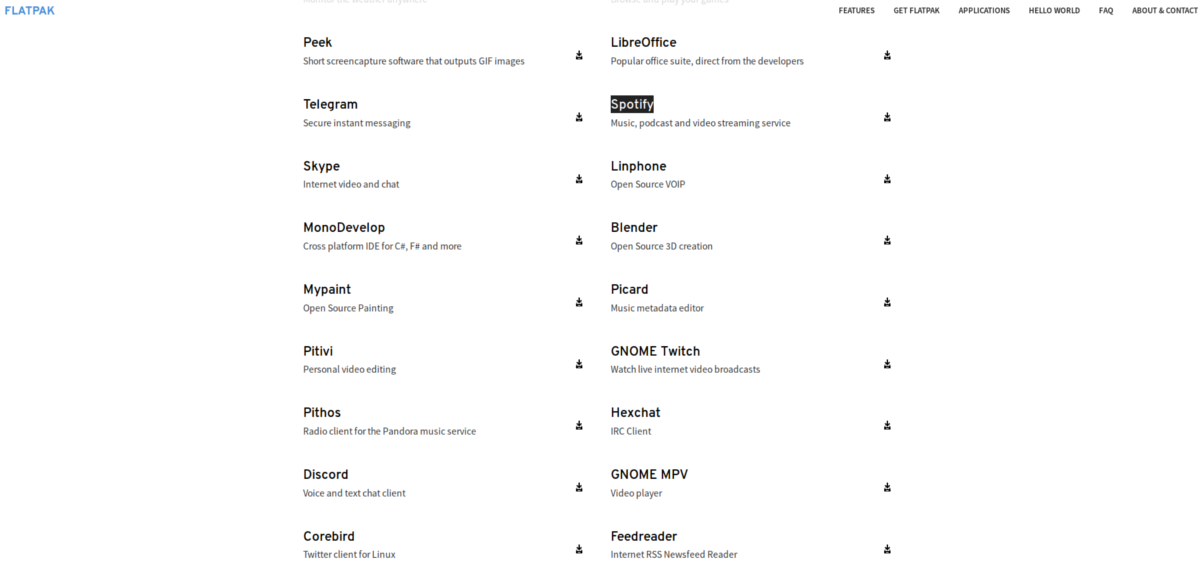
С изтегления файл flatpakref, процесът на инсталиране може да започне. Отворете вашия файлов мениджър и отидете в папката „Изтегляния“. От тук щракнете върху „spotify.flatpakref“. Това ще го стартира в Gnome Software.
Вътре в софтуера на Gnome ще видите икона на Spotify с кратко описание на приложението. За да инсталирате приложението, щракнете върху бутона за инсталиране. Не се притеснявайте, че ще трябва да изтеглите повторно приложението Spotify flatpak, за да го актуализирате. Тъй като Flatpak е свързан силно със софтуера на Gnome, ще бъдете подканени да инсталирате актуализации директно от там!
Други начини за използване на Spotify в Linux
Ако използвате версия на Linux, която не може да използва пакети Flatpaks или Debian, все още има начин да се насладите на Spotify. Вместо това помислете за зареждане на уеб версията на услугата. За да бъде ясно, има реални недостатъци при използването на това през настолното приложение. Например, чрез достъп до Spotify през мрежата, няма да получавате естествени известия на работния плот или интегриране на естествено възпроизвеждане във вашата среда на работния плот и т.н.
Все пак, ако вашата Linux дистрибуция не поддържа тези методи за инсталиране, посетете този уебсайт. Освен това, тези, които използват Chromium/Google Chrome, трябва да проверят Приложение Spotify за Chrome. Той добавя възможност за отваряне на уеб плейъра в специален прозорец.
Заключение
Spotify е страхотна музикална услуга. Има страхотен избор от музика, която може да бъде достъпна само с няколко щраквания. Ето защо е толкова освежаващо да видите, че е лесно да накарате настолното приложение да работи на Linux. Надяваме се, че повече компании ще поемат инициативата на Spotify и ще се отнасят към Linux като към първокласен гражданин.